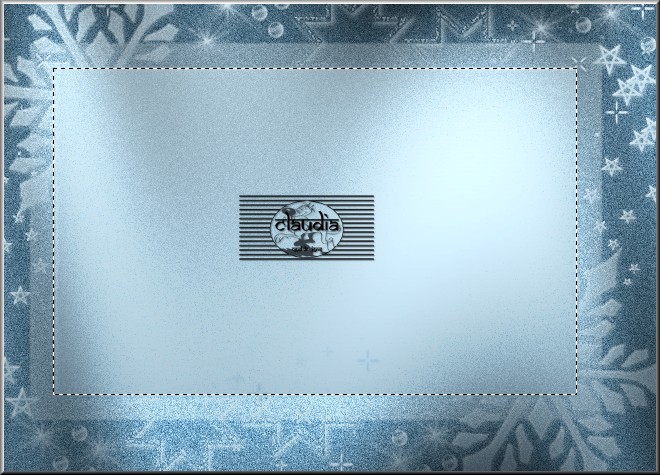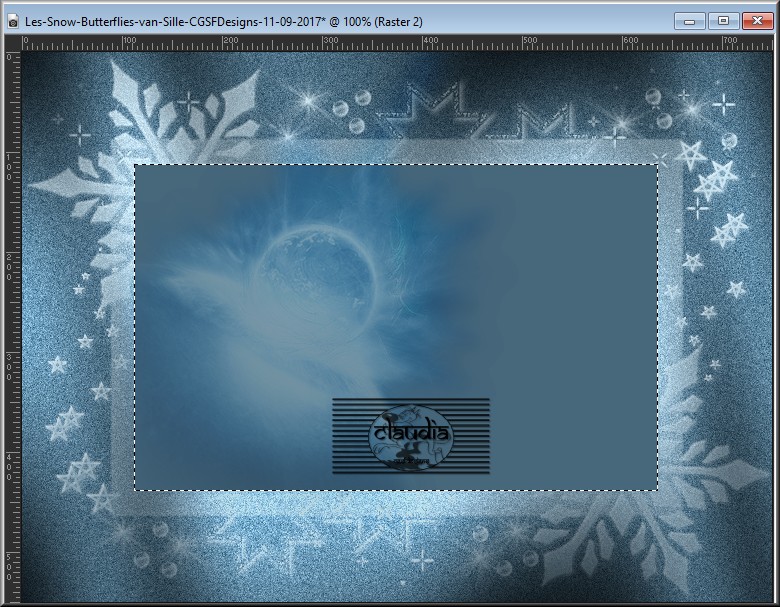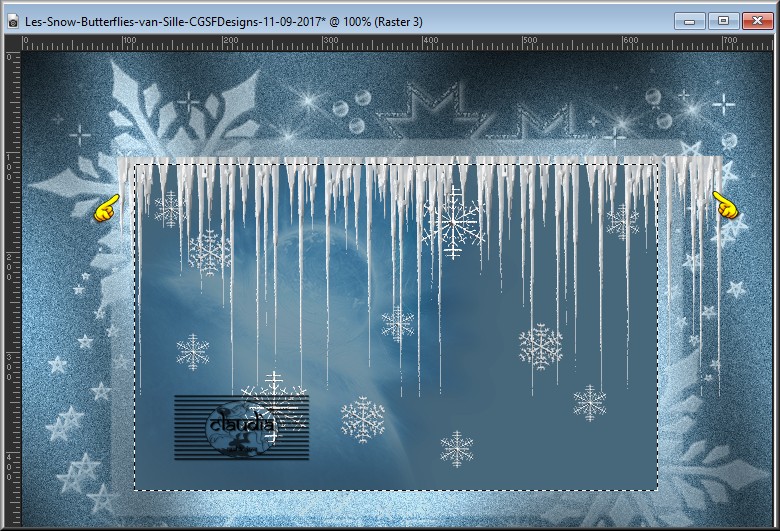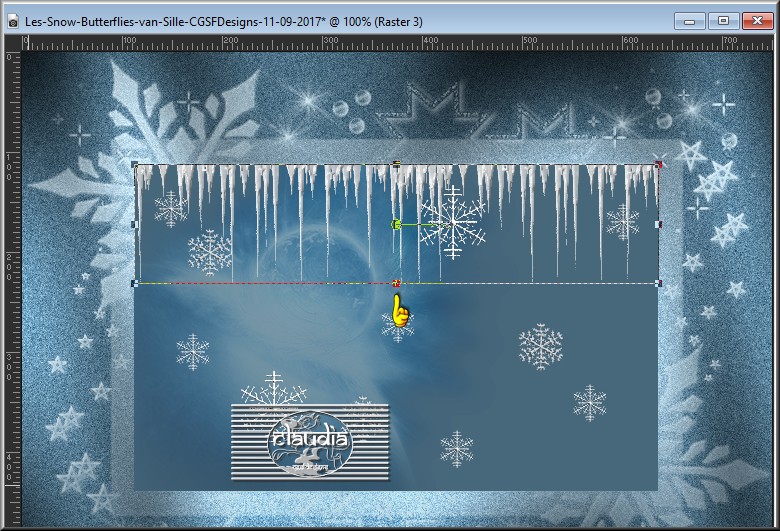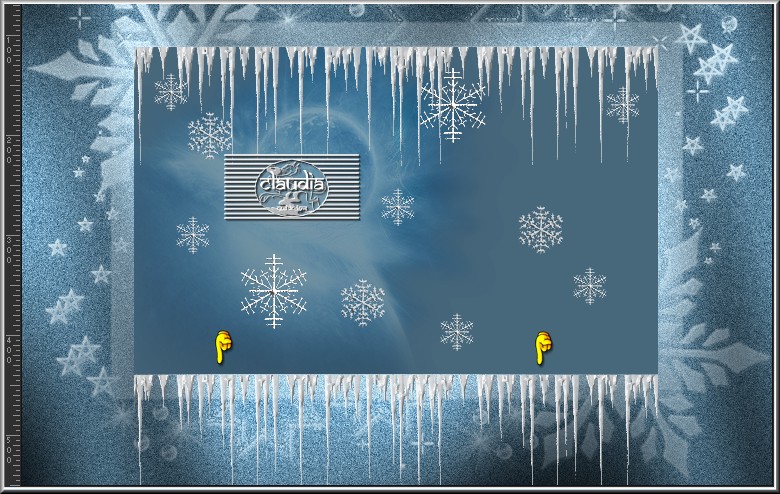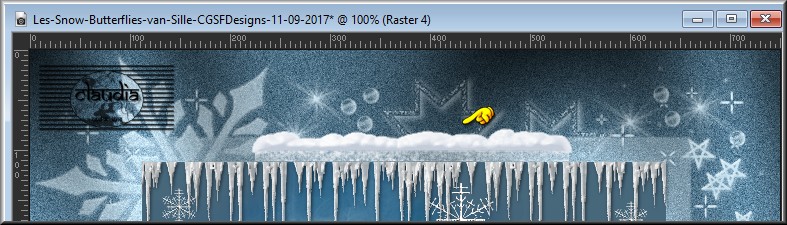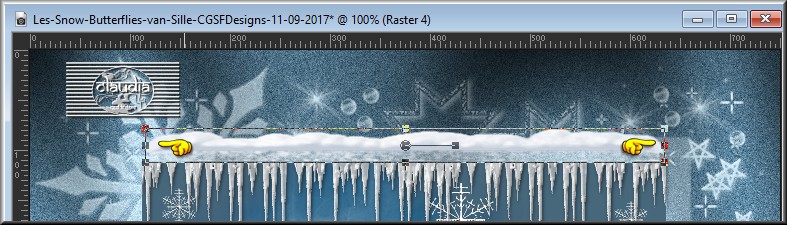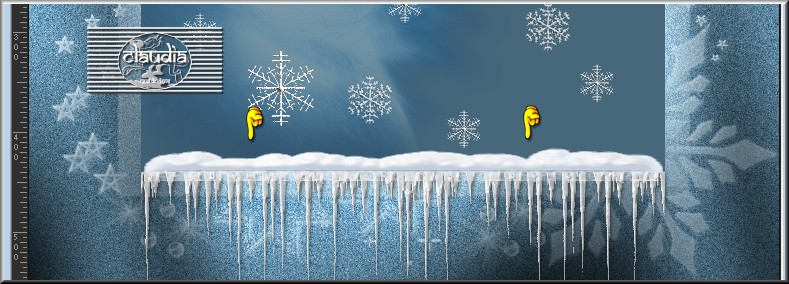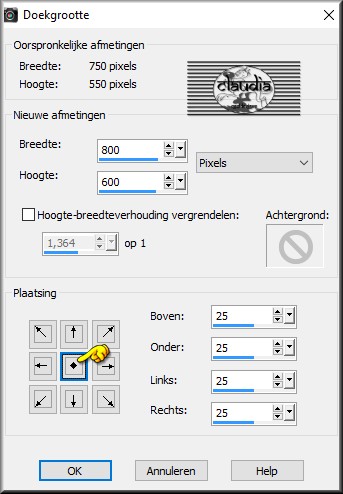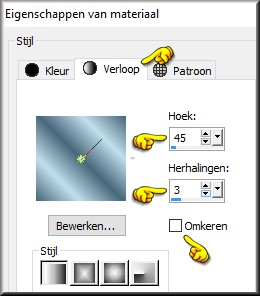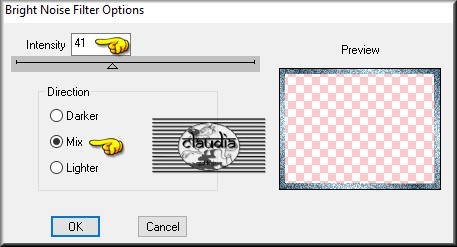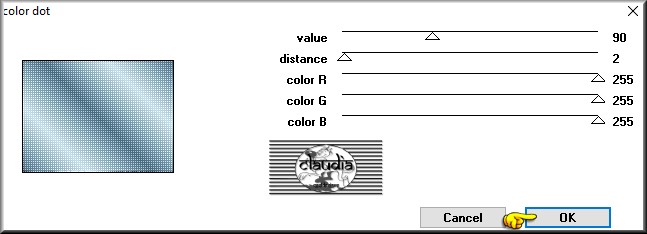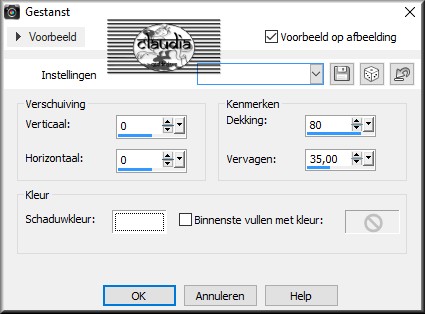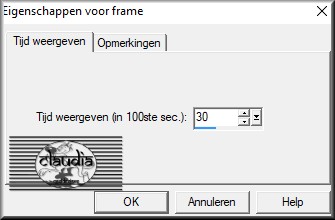Deze tutorial is auteursrechtelijk beschermd door Sille's Bastelwelt, alle rechten voorbehouden.
Elke verspreiding, zonder voorafgaande schriftelijke toestemming is geheel verboden.
Elke gelijkenis met een andere tutorial is puur toeval.
Deze les is geschreven in PSP X6 op 11-09-2017.
Ik heb de persoonlijke toestemming van Sille om haar lessen te vertalen uit het Duits.
Wil je deze vertaling linken, dan moet je Sille daarvoor persoonlijk toestemming om vragen !!!
Ik ben alleen maar de vertaler, de auteursrechten liggen volledig bij Sille.
Vielen Dank Sille, das ich Ihnen schöne Lektionen im Niederländisch Übersetzen kann.
Claudia.
Materialen :

Steek het Masker "zuzzanna_winther_mask" in de juiste map van jou PSP versie : Corel_07/Maskers.
De gebruikte Filters in deze les :

- Graphics Plus - Cross Shadow.
- dsb flux - Bright Noise.
- penta.com - color dot.
Klik op de ondestaande banner om Animatie Shop te downloaden :

Kleurenpallet :
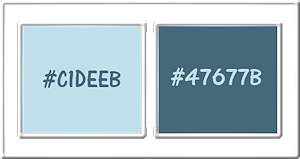
Voorgrondkleur = #C1DEEB
Achtergrondkleur = #47677B
Wanneer je met eigen kleuren werkt speel dan met de mengmodus
en/of dekking naar eigen inzicht


1.
Open een Nieuwe afbeelding van 750 x 550 px, transparant.
Neem 2 kleuren uit de tube (of jou zelf gekozen tube).
Een lichte Voorgrondkleur en een donkere Achtergrondkleur.
Ga naar het Kleurenpallet en klik met de muis in de Voorgrondkleur en dan op het tabblad "Verloop".
Maak een Verloop met deze instellingen :
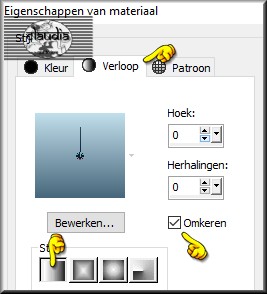
Ga terug naar de afbeelding.
Vul deze met het Verloop.
Effecten - Insteekfilters - Graphics Plus - Cross Shadow :
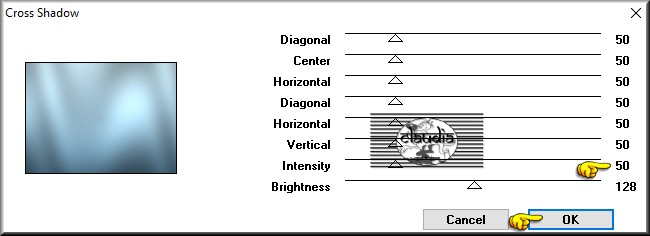
*****
Lagen - Nieuwe rasterlaag.
Vul deze laag met de Achtergrondkleur : #47677B (of neem jou gekozen kleur).
Lagen - Masker laden/opslaan - Masker laden vanaf schijf : zuzzanna_winther_mask
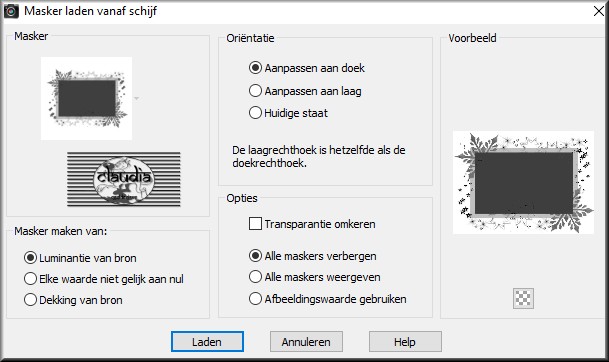
Lagen - Samenvoegen - Groep samenvoegen.
Effecten - 3D Effecten - Slagschaduw :
Verticaal = 1
Horizontaal = 1
Dekking = 80
Vervaging = 5
Kleur = Wit (#FFFFFF)
Aanpassen - Ruis toevoegen/verwijderen - Ruis toevoegen (= Grofkorreligheid) :
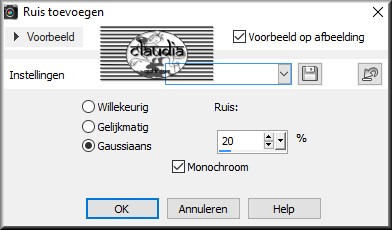
Effecten - Insteekfilters - Graphics Plus - Cross Shadow :
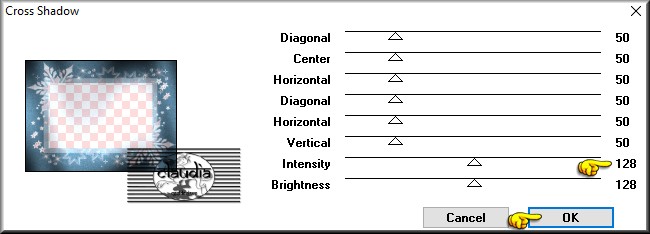

2.
Activeer het Selectiegereedschap (toets S op het toetsenbord) - Rechthoek : 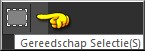 .
.
Ga terug naar je werkje.
Maak een rechthoekige selectie rond het midden van het masker :
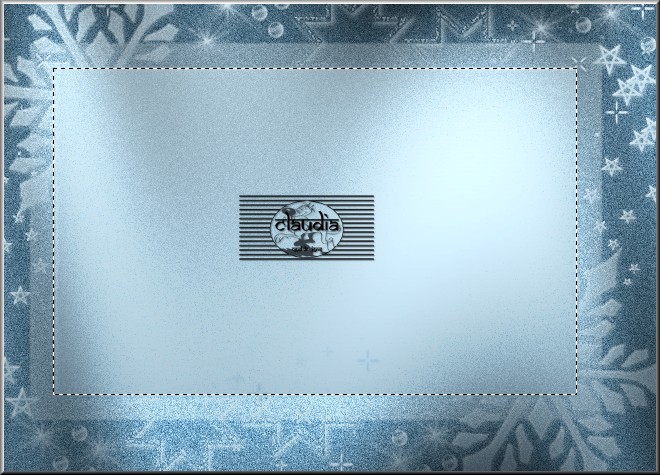
Lagen - Nieuwe rasterlaag.
Vul de selectie met de Achtergrondkleur : #47677B.
Lagen - Eigenschappen : hernoem deze laag "Achtergrond".
*****
Open uit de materialen de tube "cataclysmecadrelu0 copie".
Bewerken - Kopiëren.
Ga terug naar je werkje.
Bewerken - Plakken als nieuwe laag.
Schuif de tube mooi in de selectie :

Lagen - Eigenschappen : zet de Mengmodus van deze laag op Zacht licht.
Het werkje ziet er nu zo uit :
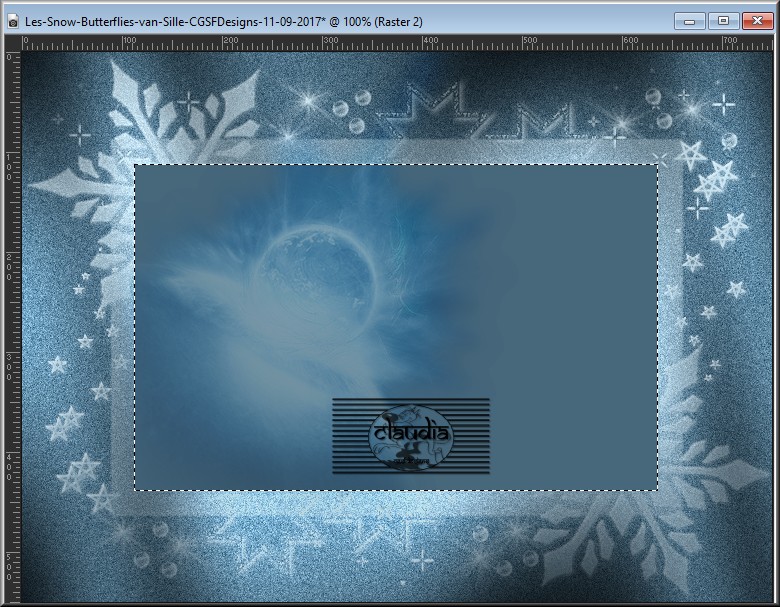
Selecties - Omkeren.
Druk 1 x op de Delete toets op het toetsenbord.
Selecties - Omkeren !!!

3.
Open uit de materialen het element "Snow@Sille".
Activeer hiervan in het Lagenpallet de laag "Raster 1".
Bewerken - Kopiëren.
Ga terug naar je werkje.
Bewerken - Plakken als nieuwe laag.
De sneeuwvlokken staan gelijk goed.
Lagen - Eigenschappen : hernoem deze laag "Sneeuw".
De selectie blijft actief !!!

4.
Open uit de materialen de elementen "SR_Long Ice Icicles&Snow".
Activeer hiervan de laag "Raster 2".
Bewerken - Kopiëren.
Ga terug naar je werkje.
Bewerken - Plakken als nieuwe laag : doe dit 2 x, zodat je 2 lagen met hangende ijspegels hebt.
Plaats beide lagen met ijspegels bovenaan, naast elkaar en iets over de selectie zoals op het voorbeeld :
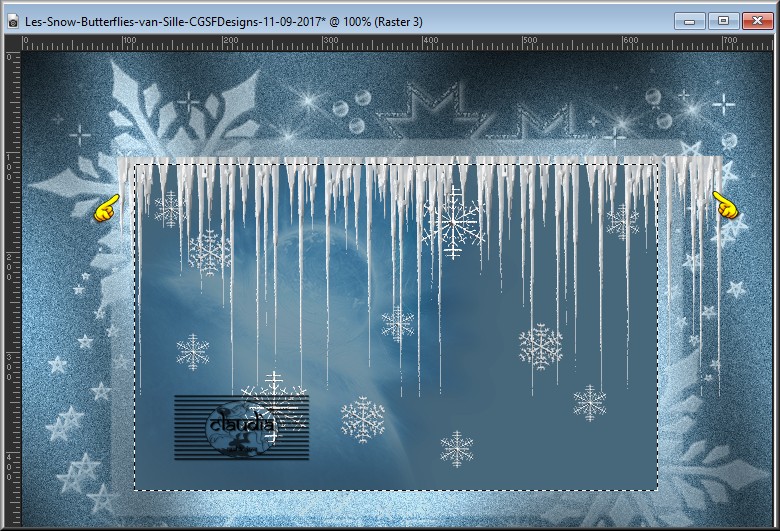
De bovenste laag van de ijspegels is de actieve laag !!!
Lagen - Samenvoegen - Omlaag samenvoegen.
Selecties - Omkeren.
Druk 1 x op de Delete toets op het toetsenbord.
Selecties - Niets selecteren.
*****
Activeer het Selectiegereedschap (toets K op het toetsenbord) - Witte selectiepijltje om het raster te activeren.
Schuif het raster naar boven toe zoals op het voorbeeld :
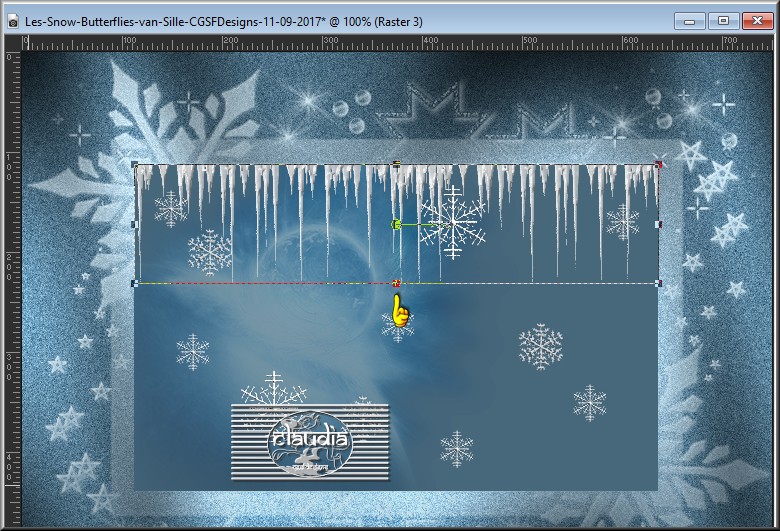
Druk op de letter M als je klaar bent.
Lagen - Dupliceren.
Plaats de gedupliceerde laag onderaan de rand van het masker :
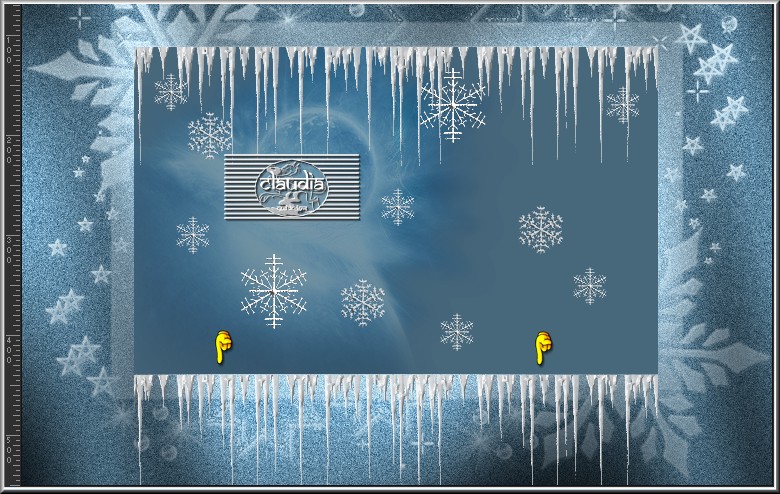
Druk nogmaals op de letter K om het raster te activeren en schuif het raster iets omhoog.
Zie het voorbeeld van de les bovenaan.
Doe je dit niet dan krijg je lelijke stukken van die pegels.
Druk op de letter M om het raster te deactiveren.
Lagen - Samenvoegen - Omlaag samenvoegen.
Effecten - 3D Effecten - Slagschaduw :
Verticaal = 1
Horizontaal = 1
Dekking = 60
Vervaging = 5
Kleur = Zwart (#000000)

5.
Open opnieuw de elementen "SR_Long Ice Icicles&Snow".
Activeer nu hiervan de laag "Raster 3" (= 3de laag onderaan).
Bewerken - Kopiëren.
Ga terug naar je werkje.
Bewerken - Plakken als nieuwe laag.
Plaats het sneeuw-element bovenaan op de rand van het masker, net boven de ijspegels :
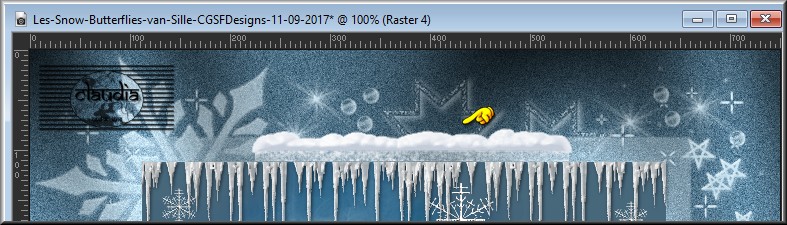
Druk opnieuw op de letter K om het raster te activeren en rek de sneeuw naar links en naar rechts uit :
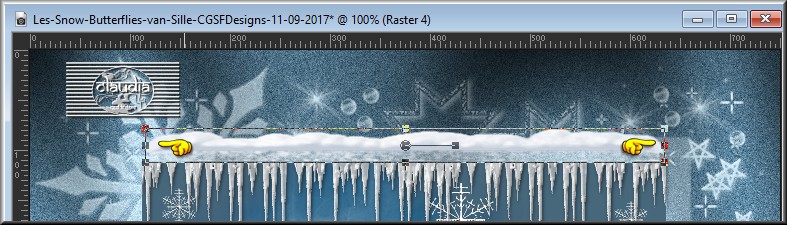
Aanpassen - Scherpte - Verscherpen.
Druk op de letter M om het raster te deactiveren.
Lagen - Dupliceren.
Schuif de gedupliceerde sneeuw-laag naar onderen, ook net boven de ijspegels :
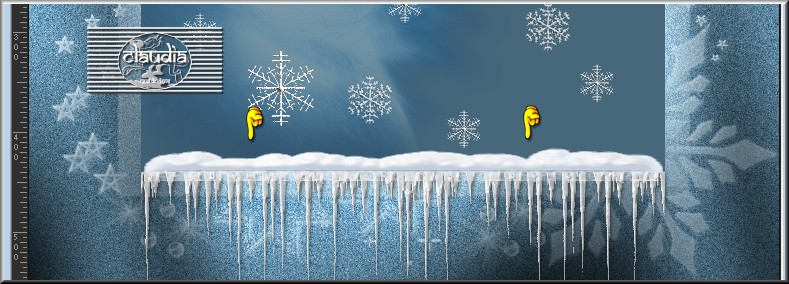
Lagen - Samenvoegen - Omlaag samenvoegen.
Effecten - 3D Effecten - Slagschaduw :
Verticaal = 0
Horizontaal = 0
Dekking = 80
Vervaging = 5
Kleur = Zwart (#000000)

6.
Open uit de materialen de tube "jet-woman5-oktober-2008".
Bewerken - Kopiëren.
Afbeelding - Spiegelen.
Afbeelding - Formaat wijzigen : 80%, formaat van alle lagen wijzigen niet aangevinkt.
Aanpassen - Scherpte - Verscherpen.
Plaats de tube rechts onderaan op je werkje :

Lagen - Dupliceren.
Activeer de onderste van de 2 tube-lagen.
Aanpassen - Vervagen - Gaussiaanse vervaging : Bereik = 20.
Activeer de bovenste laag in het Lagenpallet (= Kopie van Raster 4).

7.
Activeer het Tekstgereedschap en met een font, kleur en grootte naar keuze en gemaakt als vector,
streekbreedte op 1, typ je de tekst "Snow Butterflies".
Zet de Vectorlaag om in een rasterlaag (links klikken op de tekstlaag in het Lagenpallet).
Plaats de tekst links bovenaan of waar jij het het mooiste vind :

Lagen - Nieuwe rasterlaag en plaats hierop je watermerkje.

8.
Activeer de onderste laag in het Lagenpallet (= Raster 1).
Afbeelding - Doekgrootte :
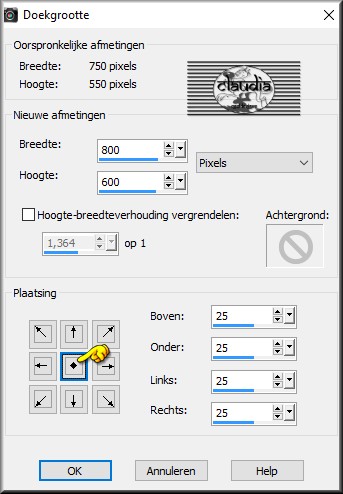
Activeer de Toverstaf, Doezelen en Tolerantie op 0.
Ga terug naar je werkje.
Selecteer het transparante gedeelte op de onderste laag.
Lagen - Nieuwe rasterlaag.
Lagen - Schikken - Vooraan.
Ga naar het Kleurenpallet en klik in het Verloop.
Verander de instellingen van het Verloop :
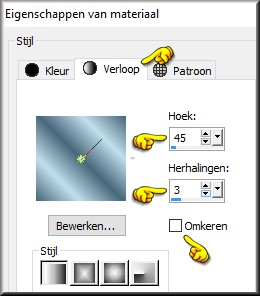
Ga terug naar je werkje.
Vul de selectie met het Verloop.
Effecten - Insteekfilters - dsb flux - Bright Noise :
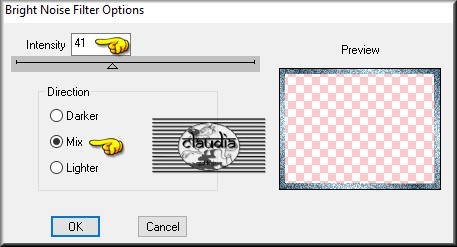
Effecten - Insteekfilters - Graphics Plus - Cross Shadow : de instellingen staan goed.
*****
Selecties - Omkeren.
Vul de selectie met het Verloop.
Effecten - Insteekfilters - penta.com - color dot :
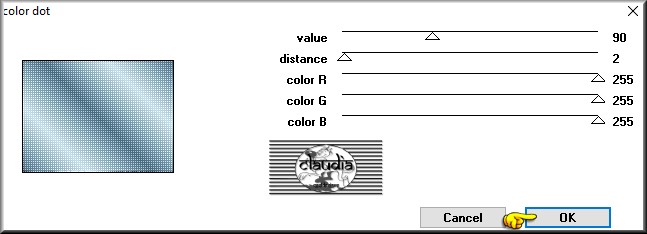
Selecties - Wijzigen - Inkrimpen : Aantal pixels = 5.
Druk 1 x op de Delete toets op het toetsenbord.
Effecten - 3D Effecten - Gestanst : Schaduwkleur = #FFFFFF
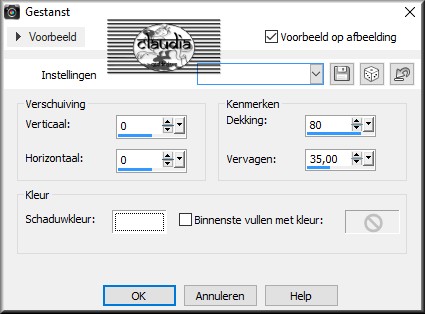
Selecties - Niets selecteren.

9.
Bewerken - Kopiëren Speciaal - Samengevoegd kopiëren.
*****
OPEN ANIMATIE SHOP
*****
Bewerken - Plakken - Als nieuwe animatie.
Ga terug naar PSP.
Activeer de hernoemde laag "Achtergrond" in het Lagenpallet.
Selecties - Alles selecteren.
Selecties - Zwevend.
Selecties - Niet-zwevend.
Activeer nu de hernoemde laag "Sneeuw".
Effecten - Afbeeldingseffecten - Verschuiving :
Horizontale verschuiving = 0
Verticale verschuiving = -30
Aangepast en Omloop aangevinkt
Selecties - Niets selecteren.
Bewerken - Kopiëren Speciaal - Samengevoegd kopiëren.
Ga terug naar Animatie Shop.
Bewerken - Plakken - Na actieve frame.
Ga terug naar PSP
Bewerken - Ongedaan maken "Niets selecteren".
Effecten - Afbeeldingseffecten - Verschuiving : de instellingen staan goed.
Selecties - Niet selecteren.
Bewerken - Kopiëren Speciaal - Samengevoegd kopiëren.
Ga terug naar Animatie Shop.
Bewerken - Plakken - Na actieve frame.
Herhaal nu deze stappen (ongedaan maken en verschuiven in PSP en plakken na actieve frame)
tot je in Animatie Shop 11 frames in totaal hebt.
Dit kan je nakijken, rechts onderaan op het werkblad van Animatie Shop :

Als je 11 frames hebt, schuif je nu het schuifje onderaan je werkje helemaal naar links toe,
naar het 1ste frame.
Bewerken - Alles selecteren.
Animatie - Eigenschappen voor frame :
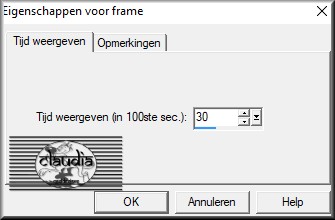
Klik op het icoontje "Animatie bekijken" om te zien of de animatie juist loopt : 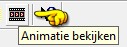
Sla je werkje op als GIF-formaat en daarmee ben je aan het einde gekomen van deze mooie les van Sille.

© Claudia - September 2017.




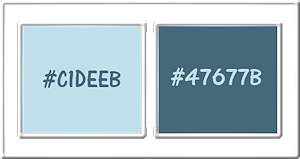


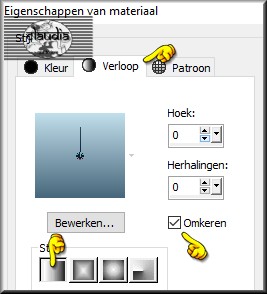
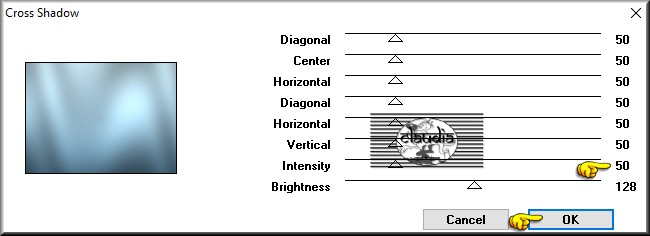
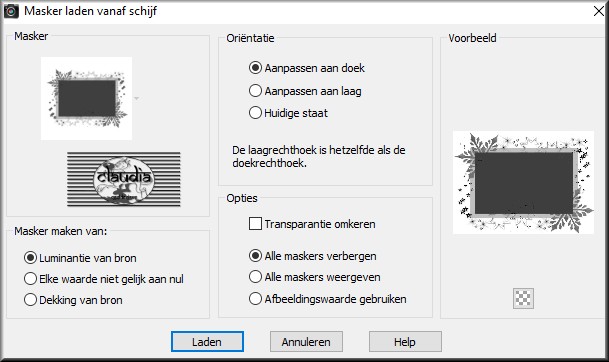
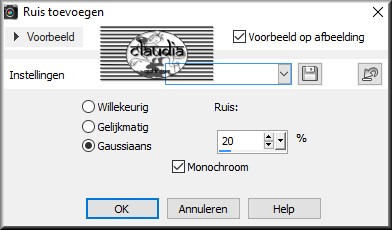
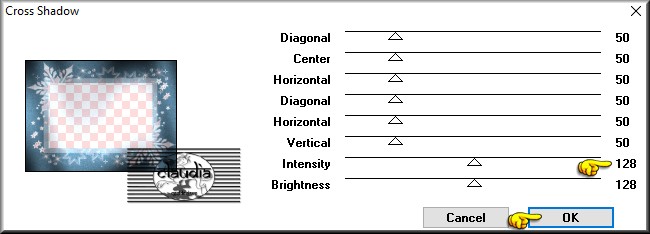
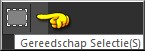 .
.